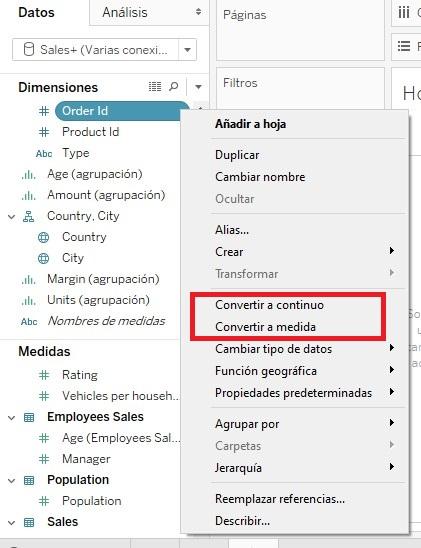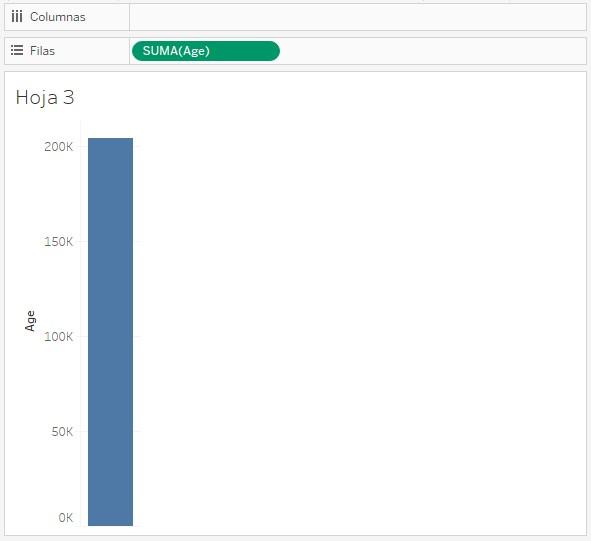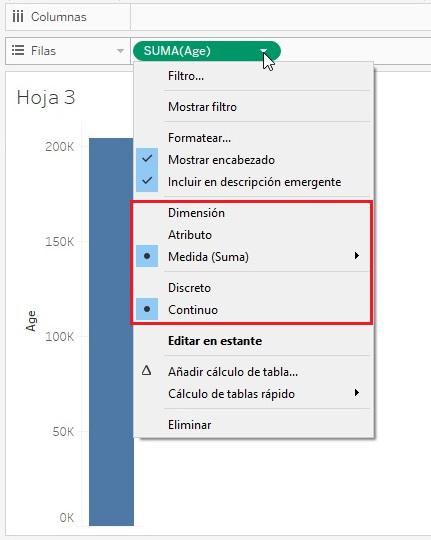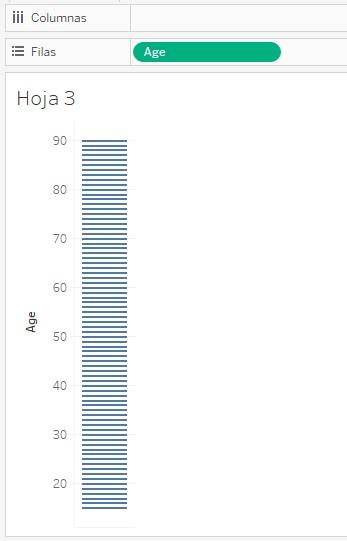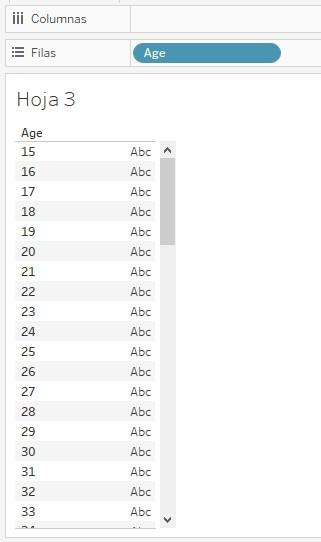Ya hemos visto cómo Tableau clasifica los campos en dimensiones y medidas, y en campos discretos y continuos. Y también se ha comentado que es posible convertir una dimensión en una medida (o viceversa) simplemente pinchando el campo del panel de campos y arrastrándolo hasta el área que nos interese (al área de dimensiones o al de medidas). De hecho, si abrimos el menú contextual de un campo en el panel de campos vemos opciones que nos permiten convertirlo al perfil que deseemos:
Sin embargo, estos cambios pueden tener consecuencias importantes a la hora de utilizarlos en nuestras gráficas. Consideremos, por ejemplo, el campo Age (edad de nuestros clientes): se trata de una dimensión, numérica y ordinal (podríamos clasificar a nuestros clientes por su edad, por ejemplo), pero ha sido clasificado como medida continua por Tableau. De hecho, desde la perspectiva de Tableau, podríamos querer crear un eje a partir de este campo para mostrar, por ejemplo, la edad media de los clientes en cada país en el que operamos. Es decir, habrá escenarios en los que convenga que el campo sea considerado de un cierto perfil, y escenarios en los que sea preferible que se considere de otro.
En un caso así, lo mejor es dar al campo -en el panel de campos- la configuración por defecto que nos parezca más razonable y versátil, y personalizarlo cada vez que lo usemos en un escenario que requiera un comportamiento distinto. Siguiendo con el ejemplo del campo Age (clasificado como medida continua por Tableau), llevémoslo al estante de filas:
Tal y como sabemos, crea un eje y representa el valor mediante una barra. Ahora, si abrimos el menú contextual de la instancia del campo que se encuentra en el estante de filas (o si hacemos clic en el pequeño triángulo que se muestra a la derecha del óvalo cuando movemos el cursor por encima) vemos algunas opciones, entre las que se encuentran aquellas que nos permiten cambiar el perfil del campo:
Estos cambios, sin embargo, solo afectan a esta instancia del campo, no al campo en sí. Por ejemplo, hagamos clic en la opción Dimensión:
Ahora, el campo Age se está usando como dimensión. Se sigue mostrando con el óvalo verde pues sigue siendo continuo. Pero ya no crea un eje ni representa el valor con una barra. Si volvemos a abrir su menú y le damos formato Discreto:
...vemos que Tableau muestra una tabla con todos y cada uno de los valores que toma el campo con formato de número.
En la práctica, y en función del tipo de visualización que queramos, lo más recomendable será llevar a los estantes de filas o columnas un campo y, a continuación, aplicarle el perfil que deseemos.